 Editar losas
Editar losas Editar losas
Editar losasLas losas son objetos basados en el trazo de línea y se pueden transformar, agregar o recortar. Por ejemplo, una losa puede necesitar un orificio recortado para acomodar un tramo de escaleras o puede necesitar un área agregada para representar un balcón.

Para transformar una losa:
1. Haga clic en la herramienta Transformar desde la paleta Básica.
Como alternativa, haga doble clic en la losa para activar la herramienta Transformar.
2. Haga clic en uno de los modos de la barra de Herramientas.
Vea Transformar objetos.
3. Se selecciona el componente datum para transformar; cualquier edición se aplica a toda la losa.
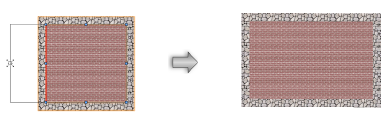
Cuando recorta una losa, seleccione si la operación de recorte debe afectar toda la losa o solo ciertos componentes.
Para recortar una losa:
1. Cree un objeto 2D cerrado para representar el objeto recortado. El objeto se debe superponer a la losa.
2. Seleccione la losa y el objeto de recorte.
3. Seleccione Modificar > Cortar superficie.
4. Se abrirá Recortar forma desde el cuadro de diálogo de losa. Seleccione si recorta una losa entera o elige los componentes que se recortarán seleccionándolos.
5. Haga clic en OK.
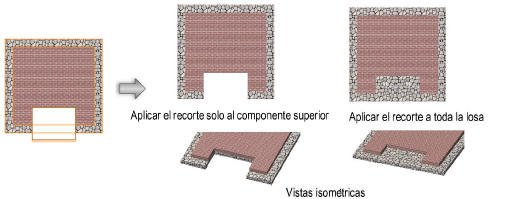
Cuando agrega a una losa, seleccione si la operación de agregado debe afectar toda la losa o solo ciertos componentes.
Para agregar a una losa:
1. Cree un objeto 2D cerrado para representar la superficie agregada. El objeto se debe superponer a la losa.
2. Seleccione la losa y agregue el objeto de superficie.
3. Seleccione Modificar > Agregar superficie.
4. Se abrirá el cuadro de diálogo Agregar forma a la losa. Seleccione si agrega a una losa entera o elige los componentes que se agregarán seleccionándolos.
5. Haga clic en OK.
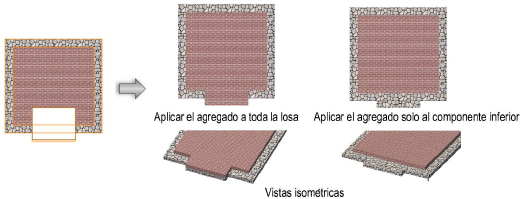
Se puede modificar el objeto de edición original usado para recortar o agregar a la losa.
Para modificar el objeto de edición:
1. Seleccione la losa.
2. Seleccione Modificar > Editar losa.
Un borde de color alrededor de la ventana de dibujo indica que está en un modo de edición. El comando Salir de losa se vuelve disponible desde el menú Modificar, y el botón Salir de losa se visualiza en la esquina superior derecha de la ventana de dibujo. Se selecciona el objeto de edición.
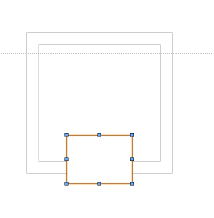
3. El objeto de edición se mueve, elimina o transforma (sin embargo, no se pueden agregar objetos de edición nuevos). La polilínea original está bloqueada y no se puede editar.
4. Haga clic en Salir de losa para volver al dibujo.
~~~~~~~~~~~~~~~~~~~~~~~~~
